在 JavaScript 中操作图像
Muhammad Muzammil Hussain
2023年10月12日
- 在 JavaScript 中操作图像
- 在 Javascript 中调整图像大小
- 在 JavaScript 中裁剪图像
- 在 JavaScript 中反转图像
- 在 JavaScript 中对图像应用可调噪点
- 在 JavaScript 中调整图像的鲜艳度
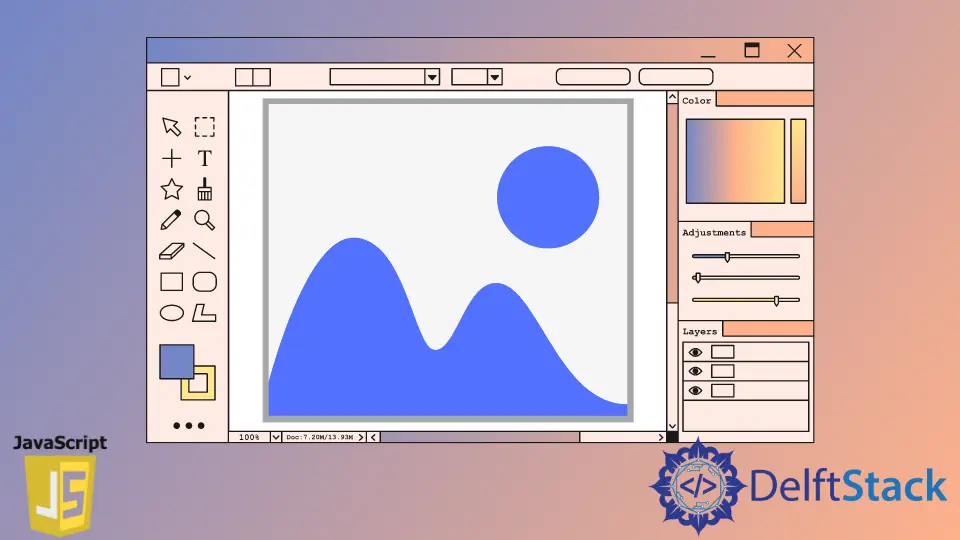
本文将介绍 JavaScript 中的图像处理功能。我们将使用 JavaScript 库 CamanJS 来操作图像。
在 JavaScript 中操作图像
图像操作用于对图像执行各种操作功能。例如,我们可以增加图像的亮度、增加图像的饱和度、调整图像的大小等等。
要在你的项目中使用 CamanJs,请在 </body> 标签之后添加 script 标签。
<script src="https://cdnjs.cloudflare.com/ajax/libs/camanjs/4.1.2/caman.full.min.js" integrity="sha512-JjFeUD2H//RHt+DjVf1BTuy1X5ZPtMl0svQ3RopX641DWoSilJ89LsFGq4Sw/6BSBfULqUW/CfnVopV5CfvRXA==" crossorigin="anonymous" referrerpolicy="no-referrer"></script>
然后,我们使用下面的代码。
<html lang="en">
<head>
<meta charset="utf-8" />
<title>Image Manipulation</title>
<link rel="stylesheet" href="https://bootswatch.com/4/flatly/bootstrap.min.css">
<!-- <link rel="stylesheet" href="css/style.css" /> -->
<style>
#canvas {
margin: auto;
background-color: #ececec;
width: 100%;
}
.btn-disable {
color: #fff !important;
}
</style>
</head>
<body>
<div class="container">
<div class="row">
<div class="col-md-8 m-auto">
<div class="custom-file mb-3">
<input type="file" class="custom-file-input" id="upload-file">
<label for="upload-file" class="custom-file-label">Choose Image</label>
</div>
<canvas id="canvas"></canvas>
<h4 class="text-center my-3">Filters</h4>
<div class="row my-4 text-center">
<div class="col-md-3">
<div class="btn-group btn-group-sm">
<button class="filter rmBrightness btn btn-info">-</button>
<button class="btn btn-secondary btn-disabled" disabled>Brightness</button>
<button class="filter addBrightness btn btn-info">+</button>
</div>
</div>
<div class="col-md-3">
<div class="btn-group btn-group-sm">
<button class="filter rmContrast btn btn-info">-</button>
<button class="btn btn-secondary btn-disabled" disabled>Contrast</button>
<button class="filter addContrast btn btn-info">+</button>
</div>
</div>
</div>
</div>
</div>
</div>
</body>
<script src="https://cdnjs.cloudflare.com/ajax/libs/camanjs/4.1.2/caman.full.min.js"
integrity="sha512-JjFeUD2H//RHt+DjVf1BTuy1X5ZPtMl0svQ3RopX641DWoSilJ89LsFGq4Sw/6BSBfULqUW/CfnVopV5CfvRXA=="
crossorigin="anonymous" referrerpolicy="no-referrer"></script>
<script>
const canvas = document.getElementById("canvas");
const ctx = canvas.getContext("2d");
let img = new Image();
const uploadFile = document.getElementById("upload-file");
// Filter & Effect Handlers
document.addEventListener("click", e => {
if (e.target.classList.contains("filter")) {
if (e.target.classList.contains("addBrightness")) {
Caman("#canvas", img, function () {
this.brightness(5).render();
});
} else if (e.target.classList.contains("rmBrightness")) {
Caman("#canvas", img, function () {
this.brightness(-5).render();
});
} else if (e.target.classList.contains("addContrast")) {
Caman("#canvas", img, function () {
this.contrast(5).render();
});
} else if (e.target.classList.contains("rmContrast")) {
Caman("#canvas", img, function () {
this.contrast(-5).render();
});
}
}
});
// Upload File
uploadFile.addEventListener("change", () => {
// Get File
const file = document.getElementById("upload-file").files[0];
// Init FileReader API
const reader = new FileReader();
// Check for file
if (file) {
// Read data as URL
reader.readAsDataURL(file);
}
// Add image to canvas
reader.addEventListener(
"load",
() => {
// Create image
img = new Image();
// Set image src
img.src = reader.result;
// On image load add to canvas
img.onload = function () {
canvas.width = img.width;
canvas.height = img.height;
ctx.drawImage(img, 0, 0, img.width, img.height);
canvas.removeAttribute("data-caman-id");
};
},
false
);
});
</script>
</html>
在 Javascript 中调整图像大小
要调整图像大小,请使用以下代码。
<html lang="en">
<head>
<meta charset="utf-8" />
<title>Image Manipulation</title>
<link rel="stylesheet" href="https://bootswatch.com/4/flatly/bootstrap.min.css">
<!-- <link rel="stylesheet" href="css/style.css" /> -->
<style>
#canvas {
margin: auto;
background-color: #ececec;
width: 100%;
}
.btn-disable {
color: #fff !important;
}
</style>
</head>
<body>
<div class="container">
<div class="row">
<div class="col-md-8 m-auto">
<div class="custom-file mb-3">
<input type="file" class="custom-file-input" id="upload-file">
<label for="upload-file" class="custom-file-label">Choose Image</label>
</div>
<canvas id="canvas"></canvas>
<h4 class="text-center my-3">Filters</h4>
<div class="row my-4 text-center">
<div class="col-md-3">
<div class="btn-group btn-group-sm">
<button class="filter resize btn btn-info"> Resize </button>
</div>
</div>
</div>
</div>
</div>
</div>
</body>
<script src="https://cdnjs.cloudflare.com/ajax/libs/camanjs/4.1.2/caman.full.min.js"
integrity="sha512-JjFeUD2H//RHt+DjVf1BTuy1X5ZPtMl0svQ3RopX641DWoSilJ89LsFGq4Sw/6BSBfULqUW/CfnVopV5CfvRXA=="
crossorigin="anonymous" referrerpolicy="no-referrer"></script>
<script>
const canvas = document.getElementById("canvas");
const ctx = canvas.getContext("2d");
let img = new Image();
const uploadFile = document.getElementById("upload-file");
// Filter & Effect Handlers
document.addEventListener("click", e => {
if (e.target.classList.contains("filter")) {
if (e.target.classList.contains("resize")) {
Caman("#canvas", img, function () {
this.resize({
width: 1000,
height:200
}).render();
});
}
}
});
// Upload File
uploadFile.addEventListener("change", () => {
// Get File
const file = document.getElementById("upload-file").files[0];
// Init FileReader API
const reader = new FileReader();
// Check for file
if (file) {
// Read data as URL
reader.readAsDataURL(file);
}
// Add image to canvas
reader.addEventListener(
"load",
() => {
// Create image
img = new Image();
// Set image src
img.src = reader.result;
// On image load add to canvas
img.onload = function () {
canvas.width = img.width;
canvas.height = img.height;
ctx.drawImage(img, 0, 0, img.width, img.height);
canvas.removeAttribute("data-caman-id");
};
},
false
);
});
</script>
</html>
在 JavaScript 中裁剪图像
我们还可以使用 CamanJs 裁剪图像。我们必须指定裁剪开始的宽度、高度和可选的左上角坐标。
<html lang="en">
<head>
<meta charset="utf-8" />
<title>Image Manipulation</title>
<link rel="stylesheet" href="https://bootswatch.com/4/flatly/bootstrap.min.css">
<style>
#canvas {
margin: auto;
background-color: #ececec;
width: 100%;
}
.btn-disable {
color: #fff !important;
}
</style>
</head>
<body>
<div class="container">
<div class="row">
<div class="col-md-8 m-auto">
<div class="custom-file mb-3">
<input type="file" class="custom-file-input" id="upload-file">
<label for="upload-file" class="custom-file-label">Choose Image</label>
</div>
<canvas id="canvas"></canvas>
<h4 class="text-center my-3">Filters</h4>
<div class="row my-4 text-center">
<div class="col-md-3">
<div class="btn-group btn-group-sm">
<button class="filter crop btn btn-info"> Crop </button>
</div>
</div>
</div>
</div>
</div>
</div>
</body>
<script src="https://cdnjs.cloudflare.com/ajax/libs/camanjs/4.1.2/caman.full.min.js"
integrity="sha512-JjFeUD2H//RHt+DjVf1BTuy1X5ZPtMl0svQ3RopX641DWoSilJ89LsFGq4Sw/6BSBfULqUW/CfnVopV5CfvRXA=="
crossorigin="anonymous" referrerpolicy="no-referrer"></script>
<script>
const canvas = document.getElementById("canvas");
const ctx = canvas.getContext("2d");
let img = new Image();
const uploadFile = document.getElementById("upload-file");
// Filter & Effect Handlers
document.addEventListener("click", e => {
if (e.target.classList.contains("filter")) {
if (e.target.classList.contains("crop")) {
Caman("#canvas", img, function () {
this.crop(500, 300).render();
});
}
}
});
// Upload File
uploadFile.addEventListener("change", () => {
// Get File
const file = document.getElementById("upload-file").files[0];
// Init FileReader API
const reader = new FileReader();
// Check for file
if (file) {
// Read data as URL
reader.readAsDataURL(file);
}
// Add image to canvas
reader.addEventListener(
"load",
() => {
// Create image
img = new Image();
// Set image src
img.src = reader.result;
// On image load add to canvas
img.onload = function () {
canvas.width = img.width;
canvas.height = img.height;
ctx.drawImage(img, 0, 0, img.width, img.height);
canvas.removeAttribute("data-caman-id");
};
},
false
);
});
</script>
</html>
在 JavaScript 中反转图像
反转图像会从 255 中减去每个颜色通道值。它不需要任何参数。
请参阅下面的代码。
<html lang="en">
<head>
<meta charset="utf-8" />
<title>Image Manipulation</title>
<link rel="stylesheet" href="https://bootswatch.com/4/flatly/bootstrap.min.css">
<!-- <link rel="stylesheet" href="css/style.css" /> -->
<style>
#canvas {
margin: auto;
background-color: #ececec;
width: 100%;
}
.btn-disable {
color: #fff !important;
}
</style>
</head>
<body>
<div class="container">
<div class="row">
<div class="col-md-8 m-auto">
<div class="custom-file mb-3">
<input type="file" class="custom-file-input" id="upload-file">
<label for="upload-file" class="custom-file-label">Choose Image</label>
</div>
<canvas id="canvas"></canvas>
<h4 class="text-center my-3">Filters</h4>
<div class="row my-4 text-center">
<div class="col-md-3">
<div class="btn-group btn-group-sm">
<button class="filter invert btn btn-info"> Invert </button>
</div>
</div>
</div>
</div>
</div>
</div>
</body>
<script src="https://cdnjs.cloudflare.com/ajax/libs/camanjs/4.1.2/caman.full.min.js"
integrity="sha512-JjFeUD2H//RHt+DjVf1BTuy1X5ZPtMl0svQ3RopX641DWoSilJ89LsFGq4Sw/6BSBfULqUW/CfnVopV5CfvRXA=="
crossorigin="anonymous" referrerpolicy="no-referrer"></script>
<script>
const canvas = document.getElementById("canvas");
const ctx = canvas.getContext("2d");
let img = new Image();
const uploadFile = document.getElementById("upload-file");
// Filter & Effect Handlers
document.addEventListener("click", e => {
if (e.target.classList.contains("filter")) {
if (e.target.classList.contains("invert")) {
Caman("#canvas", img, function () {
this.invert().render();
});
}
}
});
// Upload File
uploadFile.addEventListener("change", () => {
// Get File
const file = document.getElementById("upload-file").files[0];
// Init FileReader API
const reader = new FileReader();
// Check for file
if (file) {
// Read data as URL
reader.readAsDataURL(file);
}
// Add image to canvas
reader.addEventListener(
"load",
() => {
// Create image
img = new Image();
// Set image src
img.src = reader.result;
// On image load add to canvas
img.onload = function () {
canvas.width = img.width;
canvas.height = img.height;
ctx.drawImage(img, 0, 0, img.width, img.height);
canvas.removeAttribute("data-caman-id");
};
},
false
);
});
</script>
</html>
在 JavaScript 中对图像应用可调噪点
我们还可以对图像应用可调节的噪声,范围从 0 到无穷大。值越高,使用的噪声越多。
<html lang="en">
<head>
<meta charset="utf-8" />
<title>Image Manipulation</title>
<link rel="stylesheet" href="https://bootswatch.com/4/flatly/bootstrap.min.css">
<!-- <link rel="stylesheet" href="css/style.css" /> -->
<style>
#canvas {
margin: auto;
background-color: #ececec;
width: 100%;
}
.btn-disable {
color: #fff !important;
}
</style>
</head>
<body>
<div class="container">
<div class="row">
<div class="col-md-8 m-auto">
<div class="custom-file mb-3">
<input type="file" class="custom-file-input" id="upload-file">
<label for="upload-file" class="custom-file-label">Choose Image</label>
</div>
<canvas id="canvas"></canvas>
<h4 class="text-center my-3">Filters</h4>
<div class="row my-4 text-center">
<div class="col-md-3">
<div class="btn-group btn-group-sm">
<button class="filter rmNoise btn btn-info">-</button>
<button class="btn btn-secondary btn-disabled" disabled>Noise</button>
<button class="filter addNoise btn btn-info">+</button>
</div>
</div>
</div>
</div>
</div>
</div>
</body>
<script src="https://cdnjs.cloudflare.com/ajax/libs/camanjs/4.1.2/caman.full.min.js"
integrity="sha512-JjFeUD2H//RHt+DjVf1BTuy1X5ZPtMl0svQ3RopX641DWoSilJ89LsFGq4Sw/6BSBfULqUW/CfnVopV5CfvRXA=="
crossorigin="anonymous" referrerpolicy="no-referrer"></script>
<script>
const canvas = document.getElementById("canvas");
const ctx = canvas.getContext("2d");
let img = new Image();
const uploadFile = document.getElementById("upload-file");
// Filter & Effect Handlers
document.addEventListener("click", e => {
if (e.target.classList.contains("filter")) {
if (e.target.classList.contains("addNoise")) {
Caman("#canvas", img, function () {
this.noise(5).render();
});
} else if (e.target.classList.contains("rmNoise")) {
Caman("#canvas", img, function () {
this.noise(-5).render();
});
}
}
});
// Upload File
uploadFile.addEventListener("change", () => {
// Get File
const file = document.getElementById("upload-file").files[0];
// Init FileReader API
const reader = new FileReader();
// Check for file
if (file) {
// Read data as URL
reader.readAsDataURL(file);
}
// Add image to canvas
reader.addEventListener(
"load",
() => {
// Create image
img = new Image();
// Set image src
img.src = reader.result;
// On image load add to canvas
img.onload = function () {
canvas.width = img.width;
canvas.height = img.height;
ctx.drawImage(img, 0, 0, img.width, img.height);
canvas.removeAttribute("data-caman-id");
};
},
false
);
});
</script>
</html>
在 JavaScript 中调整图像的鲜艳度
鲜艳度会增加低饱和度图像上的颜色强度。
它的范围从 -100 到 100。值 < 0 将使图像去饱和,而值 > 0 将使图像饱和。
<html lang="en">
<head>
<meta charset="utf-8" />
<title>Image Manipulation</title>
<link rel="stylesheet" href="https://bootswatch.com/4/flatly/bootstrap.min.css">
<!-- <link rel="stylesheet" href="css/style.css" /> -->
<style>
#canvas {
margin: auto;
background-color: #ececec;
width: 100%;
}
.btn-disable {
color: #fff !important;
}
</style>
</head>
<body>
<div class="container">
<div class="row">
<div class="col-md-8 m-auto">
<div class="custom-file mb-3">
<input type="file" class="custom-file-input" id="upload-file">
<label for="upload-file" class="custom-file-label">Choose Image</label>
</div>
<canvas id="canvas"></canvas>
<h4 class="text-center my-3">Filters</h4>
<div class="row my-4 text-center">
<div class="col-md-3">
<div class="btn-group btn-group-sm">
<button class="filter rmVibrance btn btn-info">-</button>
<button class="btn btn-secondary btn-disabled" disabled>Vibrance</button>
<button class="filter addVibrance btn btn-info">+</button>
</div>
</div>
</div>
</div>
</div>
</div>
</body>
<script src="https://cdnjs.cloudflare.com/ajax/libs/camanjs/4.1.2/caman.full.min.js"
integrity="sha512-JjFeUD2H//RHt+DjVf1BTuy1X5ZPtMl0svQ3RopX641DWoSilJ89LsFGq4Sw/6BSBfULqUW/CfnVopV5CfvRXA=="
crossorigin="anonymous" referrerpolicy="no-referrer"></script>
<script>
const canvas = document.getElementById("canvas");
const ctx = canvas.getContext("2d");
let img = new Image();
const uploadFile = document.getElementById("upload-file");
// Filter & Effect Handlers
document.addEventListener("click", e => {
if (e.target.classList.contains("filter")) {
if (e.target.classList.contains("addVibrance")) {
Caman("#canvas", img, function () {
this.vibrance(5).render();
});
} else if (e.target.classList.contains("rmVibrance")) {
Caman("#canvas", img, function () {
this.vibrance(-5).render();
});
}
}
});
// Upload File
uploadFile.addEventListener("change", () => {
// Get File
const file = document.getElementById("upload-file").files[0];
// Init FileReader API
const reader = new FileReader();
// Check for file
if (file) {
// Read data as URL
reader.readAsDataURL(file);
}
// Add image to canvas
reader.addEventListener(
"load",
() => {
// Create image
img = new Image();
// Set image src
img.src = reader.result;
// On image load add to canvas
img.onload = function () {
canvas.width = img.width;
canvas.height = img.height;
ctx.drawImage(img, 0, 0, img.width, img.height);
canvas.removeAttribute("data-caman-id");
};
},
false
);
});
</script>
</html>